1、如本例,我们可以删除单元格内我们不需要的内容。选择我们想要操作的内容。

3、若我们想删除开头中的空格,那我们选择“删除空格”中的“删除开头的空格”,点击完成之后开头的空格便被删除。
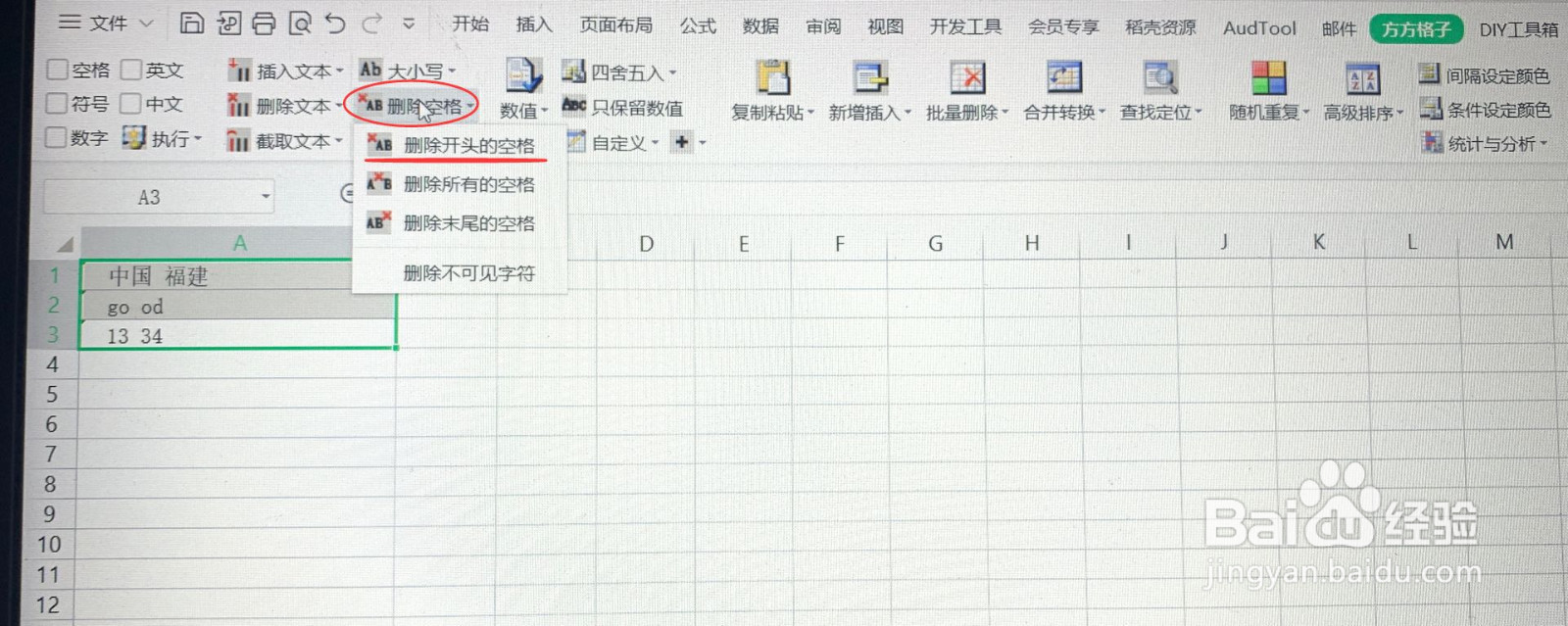
4、若我们想删除所有的空格,那我们选择“删除空格”中的“删除所有空格”,点击完成之后所有空格便被删除。

5、若我们想删除末尾中的空格,那我们选择“删除空格”中的“删除末尾的空格”,点击完成之后末尾的空格便被删除。

6、若我们想删除不可见字符,那我们选择“删除空格”中的“删除不可见字符”,点击完成之后不可见字符便被删除。

